笔记本键盘灯光怎么设置 如何在笔记本电脑上打开键盘灯
笔记本电脑在夜晚使用时,键盘灯光的设置显得尤为重要,很多人都希望能够在暗光环境下依然能够清晰地看到键盘上的字母和符号,这样可以提高工作效率和舒适度。如何在笔记本电脑上打开键盘灯呢?一般来说笔记本电脑的键盘灯设置可以在系统设置中找到,通过调节亮度和灯光颜色来满足个人需求。一些特定品牌的笔记本电脑还配备了快捷键来控制键盘灯的开关,更加方便快捷。合理设置键盘灯光可以提升用户体验,让使用笔记本电脑的过程更加便捷和舒适。

具体步骤如下:
1、首先笔记本要配有键盘灯,右击电源图标;
2、选择Windows移动中心;
3、我的没有键盘灯,如果笔记本配有键盘灯,点击自定义键盘灯开启;
4、键盘灯开启的快捷键是:FN+F8;
5、成功开启键盘灯。
联想笔记本背光灯开启方法:
通过“FN+空格”开启或关闭,支持此功能的机型。键盘上有相应标示。
华硕笔记本键盘背光灯开启/关闭方法:
首先需要在ELAN-Smart Pad中将“照明触摸板”启用或者取消。默认情况下Light Sensor功能是关闭状态,我们可以通过FN+F3调暗直至关闭发光键盘。FN+F4开启并调亮发光键盘启用即可,当把Light Sensor功能开启时,发光键盘可随外部环境变化自动开启/关闭(可通过Fn+A设置)从而变成遇暗则亮,遇亮则暗的效果!
惠普笔记本电脑键盘背光灯开启/关闭方法:
惠普笔记本可以通过 Fn + F5 快捷键开关键盘灯,或是Fn+空格键!
以上就是如何设置笔记本键盘灯光的全部内容,如果你遇到相同问题,可以参考本文中介绍的步骤来解决,希望这对大家有所帮助。
笔记本键盘灯光怎么设置 如何在笔记本电脑上打开键盘灯相关教程
-
 笔记本怎么关键盘的灯光 笔记本电脑键盘灯如何关闭
笔记本怎么关键盘的灯光 笔记本电脑键盘灯如何关闭2024-04-11
-
 笔记本键盘可以亮灯吗 笔记本电脑键盘灯光怎么开启
笔记本键盘可以亮灯吗 笔记本电脑键盘灯光怎么开启2024-04-01
-
 怎么开笔记本电脑键盘的灯 如何关闭笔记本电脑键盘灯
怎么开笔记本电脑键盘的灯 如何关闭笔记本电脑键盘灯2023-12-13
-
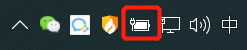 笔记本键盘可以发光吗 笔记本电脑键盘灯光怎么开启
笔记本键盘可以发光吗 笔记本电脑键盘灯光怎么开启2024-08-16
-
 如何把电脑键盘灯打开 笔记本电脑怎么打开键盘灯
如何把电脑键盘灯打开 笔记本电脑怎么打开键盘灯2024-06-24
-
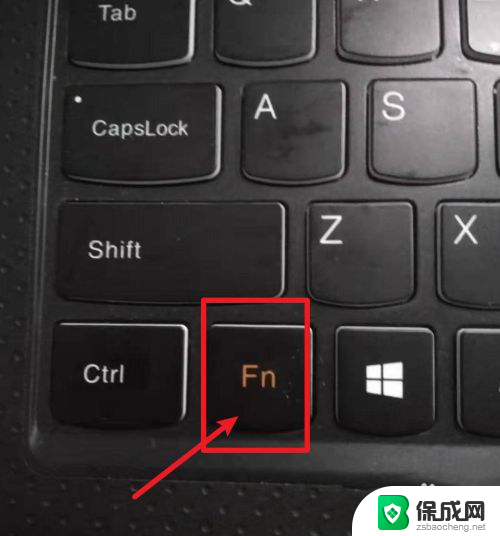 联想笔记本键盘怎么发光 联想电脑键盘如何设置灯光
联想笔记本键盘怎么发光 联想电脑键盘如何设置灯光2024-06-27
电脑教程推荐